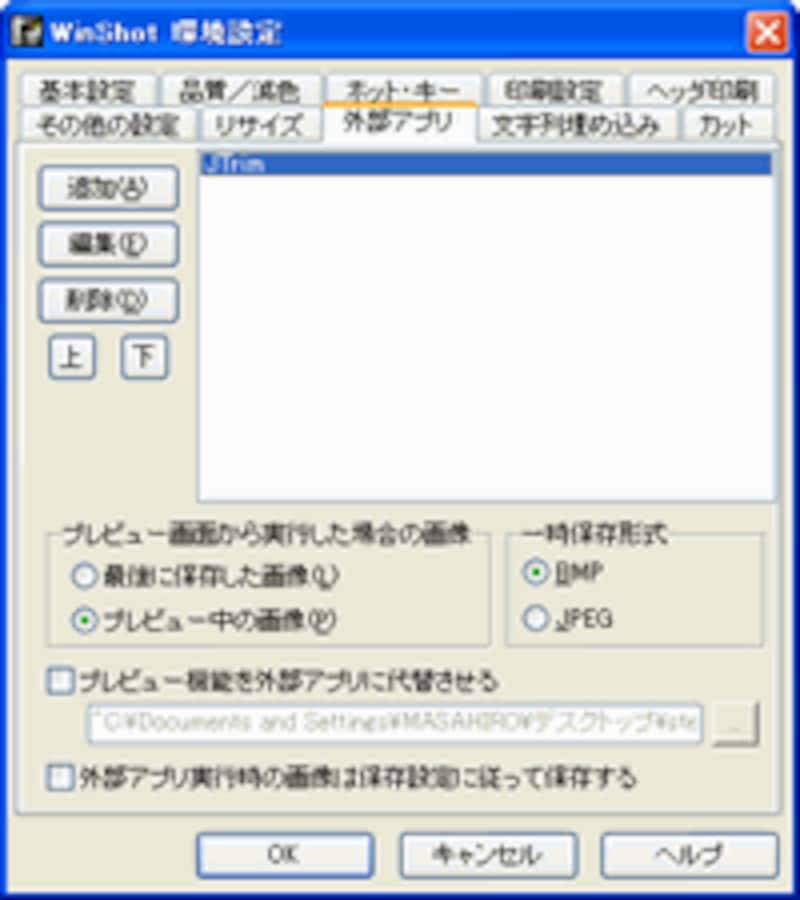 |
| 設定次第で画面の保存形式の指定や印刷もできる優れたフリーソフトです |
CONTENTS
■画面そのものを保存する、という発想
■Winshotのダウンロードと初期設定
■Winshotの活用法
画面そのものを保存する、という発想
 |
| PCの画面そのものを画像として保存できる |
こんなこと、思ったことはありませんか?
たとえば、こんなとき。
・画面にエラーメッセージが出たのでその内容を保存しておきたい
・「名前をつけて保存」できないWebサイトの画面を保存したい
もし、画面を画像化することができればこうした問題は解決しますよね。それを実現するのが、画面を画像化して保存するという技法です。
■画面を画像として保存する方法
 |
| PrtScキーの場所(デスクトップPC用のキーボードの場合) |
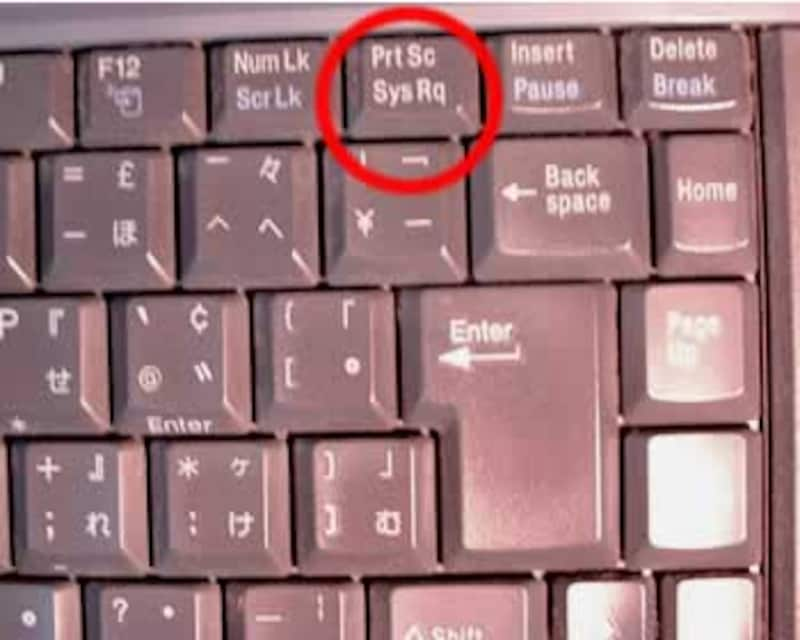 |
| PrtScキーの場所(ノートPCキーボードの場合) |
キーボードの「PrtSc」(もしくは「PrintScreen」)キーを押す
PrtScキーは、キーボードの右上にあります。画像を参考にして探してみてください。これで、クリップボード上に画面を画像化した情報が保存されます。
ここで、Windowsの標準画像編集ソフトである「ペイント」を起動し、「貼り付け」をしてみてください。さきほどPrtScキーを押したときに表示されていたPCの画面がそのまま、画像ファイルとして貼り付けられたのが確認できたでしょうか。あとは「名前をつけて保存」すれば、PC画面そのままの画像ファイルが作成されます。
こちらのサイトに詳しい手順が掲載されていますので参考にしてください。
Winshotは、こうした作業をもっと便利に行うフリーウェアです。
ではさっそく、次のページからはWinshotの使い方を見ていきましょう!






